
Í þessari lexíu munum við ræða hvernig á að finna út hvaða vafra er sett upp á tölvunni. Spurningin kann að virðast banal, en fyrir suma notendur er þetta efni raunverulega viðeigandi. Það kann að vera að maður hafi nýlega keypt tölvu og byrjar bara að læra það. Það er þetta fólk sem hefur áhuga og gagnlegt að lesa þessa grein. Svo skulum byrja.
Hvaða vafra er sett upp á tölvunni
Browser (Observer) er forrit sem þú getur skoðað vefsíður, þú getur sagt, horft á internetið. Vefur flettitæki gerir það mögulegt að horfa á myndskeiðið, hlusta á tónlist, lesa ýmsar bækur, greinar osfrv.Tölvan er hægt að setja upp sem einn vafra og nokkrir. Íhuga hvers konar vafra er sett upp á tölvunni þinni. Það eru nokkrar aðferðir: sjá í vafranum, opnaðu kerfisbreyturnar eða notaðu stjórnunarlínuna.
Aðferð 1: Í Internet Yfirlit
Ef þú hefur þegar opnað vafra, en veit ekki hvernig það er kallað, þá geturðu fundið út að minnsta kosti tvær leiðir.
Fyrsta valkostur:
- Eftir að hafa farið í vafrann skaltu líta á "verkefnastikuna" (staðsett fyrir neðan, yfir alla breidd skjásins).
- Smelltu á vafrann táknið með hægri-smelltu. Nú munt þú sjá nafn hans, til dæmis, Google Chrome..


Önnur valkostur:
- Opnaðu vafrann, farðu í "Valmynd", og þá "hjálp" - "í vafranum".

Þú munt sjá nafn sitt, sem og nú uppsett útgáfa.

Aðferð 2: Notkun kerfisbreytur
Þessi aðferð verður svolítið flóknari en þú getur ráðið.
- Opnaðu "Start" valmyndina og þar finndu "breytur".
- Í glugganum sem opnast skaltu smella á "System" kafla.
- Næst skaltu fara í "Sjálfgefin forrit" kafla.
- Í miðju sviði erum við að leita að blokk "vefur flettitæki".
- Smelltu frekar á völdu táknið. Listi yfir allar vafra sem eru uppsettir á tölvunni þinni mun þróast. Hins vegar er þess virði að velja eitthvað hér ef þú smellir á einn af ofangreindum valkostum, þá verður vafrinn stilltur með aðal (sjálfgefið).



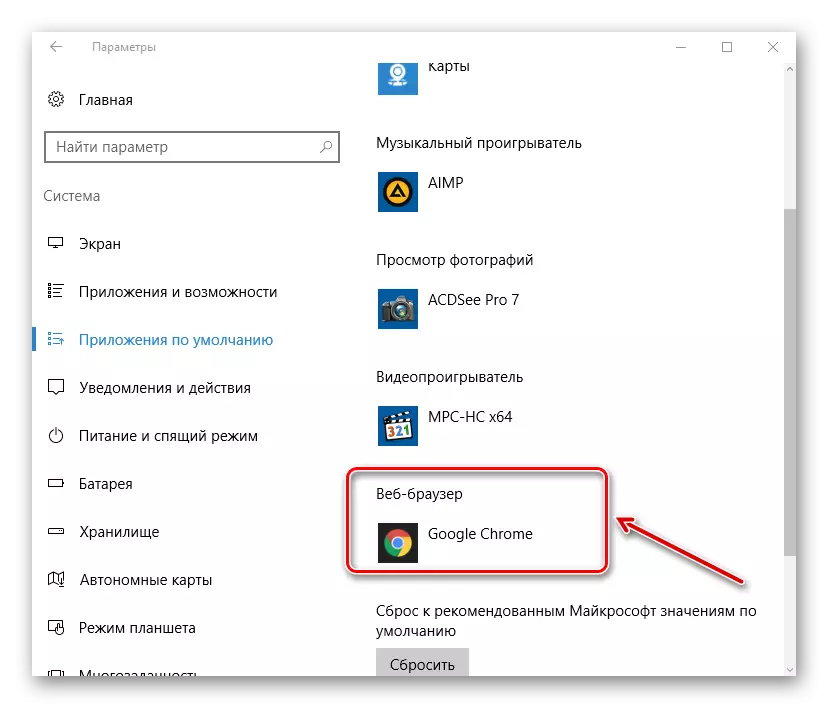

Lexía: Hvernig á að fjarlægja sjálfgefna vafrann
Aðferð 3: Notkun stjórnarlínunnar
- Til að leita að uppsettum vefur flettitæki skaltu hringja í stjórnarlínu. Til að gera þetta skaltu smella á lyklaborðið "Win" (hnappinn með Windows Checkbox) og "R".
- The "hlaupa" ramma birtist á skjánum, þar sem þú þarft að slá inn eftirfarandi skipun í strengnum: appwiz.cpl
- Nú birtist glugginn með listanum yfir uppsett forrit á tölvunni. Við þurfum að finna aðeins Internet Observers, það eru margir, frá ýmsum framleiðendum. Hér, til dæmis, nokkrar nöfn fræga vafra: Mozilla Firefox. , Google Chrome, Yandex vafra (Yandex vafra), Opera..
Smelltu á "OK".
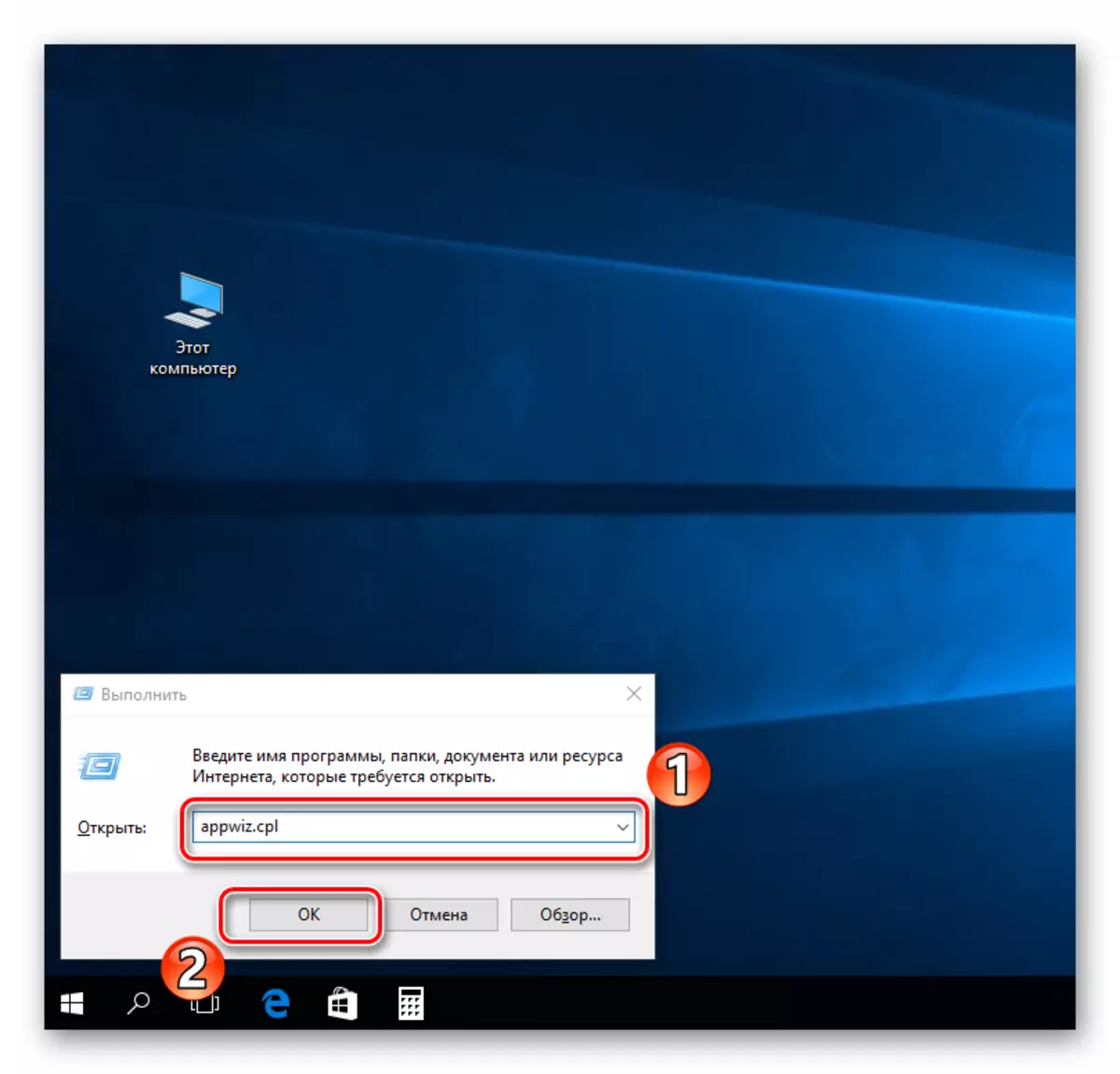

Það er allt og sumt. Eins og sjá má, eru ofangreindar aðferðir einfaldar jafnvel fyrir nýliði notanda.
